- Vscode如何设置环境变化指示灯 11-14 16:05
- Vscode怎么设置快捷键 11-14 14:52
- Vscode怎么设置全局工具栏 11-14 14:26
- Vscode集成内部it环境怎么关闭 11-14 14:24
- Vscode保存文件自动格式化怎么办 11-14 13:38
- Vscode如何添加扩展插件 11-14 09:14
- vscode怎么打开小地图 10-27 15:03
- vscode怎么绘制流程图 10-27 14:57
Vscode软件中,一些小伙伴对于如何设置六边形颜色长度错误,还不是很了解。本文为大家带来详细的教程分享,想了解的小伙伴快一起来看看吧!
1、双击打开软件,点击左下角的齿轮"设置"图标。
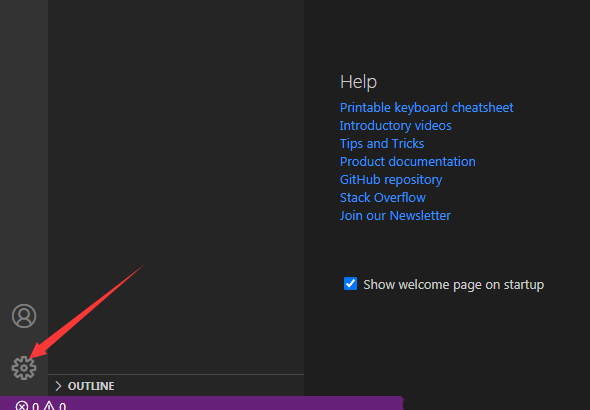
2、接着点击选项列表中的"settings"。
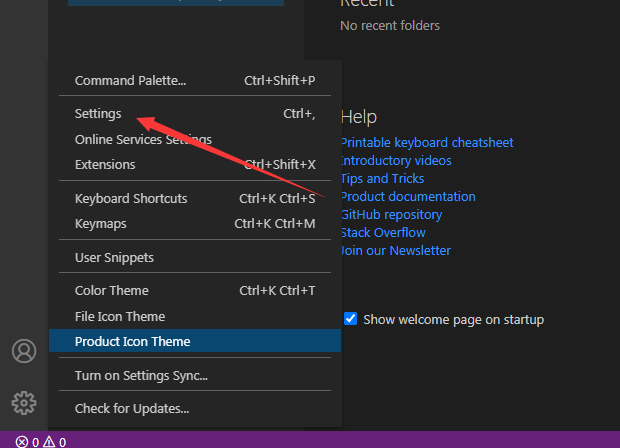
3、在打开的窗口界面中,点击左侧栏中的"css"选项。
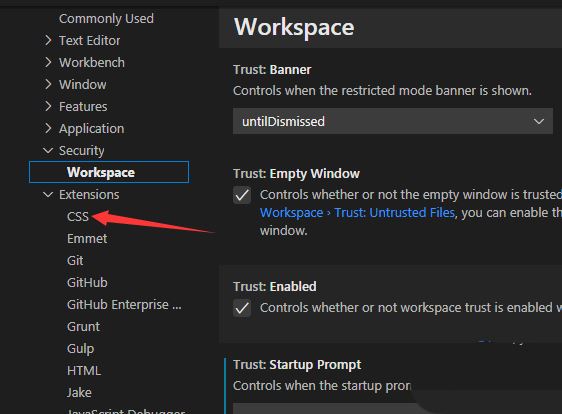
4、然后找到右侧中的"hex color length",点击选项框的下拉按钮。
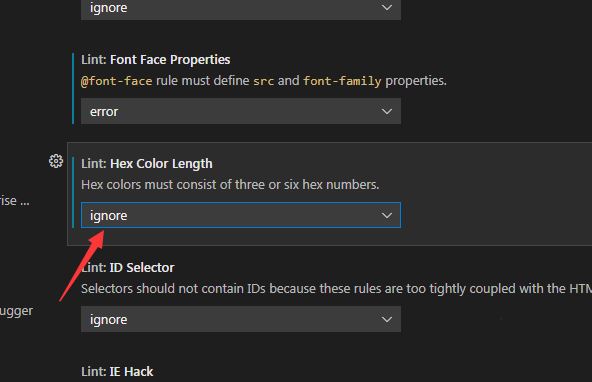
5、最后在下方给出的选项列表中选择"error"就可以了。
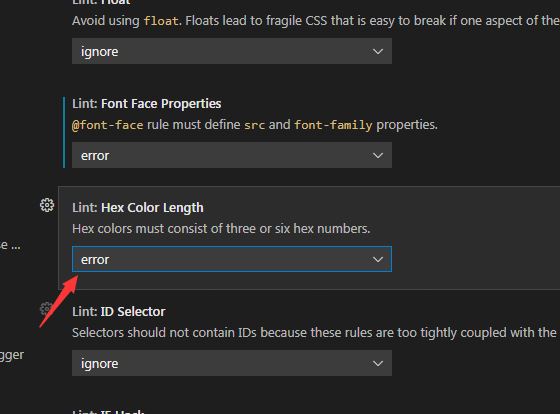
1.20MB / 2025-12-04
4.56MB / 2025-12-04
22.19MB / 2025-12-04
146.82MB / 2025-12-04
1.03MB / 2025-12-04
67.53MB / 2025-12-04
6.77MB
2025-12-04
34.09MB
2025-12-04
1.20MB
2025-12-04
4.56MB
2025-12-04
8.26MB
2025-12-04
100.40MB
2025-12-04
84.55MB / 2025-09-30
248.80MB / 2025-07-09
2.79MB / 2025-10-16
63.90MB / 2025-11-06
1.90MB / 2025-09-07
210.99MB / 2025-06-09
374.16MB / 2025-10-26
京ICP备14006952号-1 京B2-20201630 京网文(2019)3652-335号 沪公网安备 31011202006753号违法和不良信息举报/未成年人举报:legal@3dmgame.com
CopyRight©2003-2018 违法和不良信息举报(021-54473036) All Right Reserved
















